iCloud alle/selektive Fotos & Bilder auf einmal markieren
Möchten Sie wissen, wie man iCloud alle oder mehrere Fotos & Bilder mit 1-Klick markieren kann, um iCloud Fotos schnell zu downloaden oder löschen? Keine Sorgen! Befolgen Sie den Artikel und erfahren Sie den einfachsten und kostenfreien Lösungsweg.
Apple-Nutzer können Fotos von iCloud auf PC oder Mac herunterladen, indem sie sich bei icloud.com anmelden. Diese Methode gilt auch für das Download aller Fotos in iCloud. Sie können jedoch nicht alle Bilder in iCloud gleichzeitig auswählen, indem Sie die Shift-Taste (Win) oder Command-Taste (Mac) gedrückt und nacheinander auf alle Fotos in iCloud klicken, wo Hunderte sogar Tausende von Fotos enthalten kann. Zweifellos funktioniert diese Methode, erfordert aber ein wenig manuell Aufwand. So gibt es eine Methode, dass Sie iCloud alle oder mehrere Bilder & Fotos mit 1-Klick markieren, so dass Hunderte Fotos auf einmal gelöscht oder geladen werden können? Jetzt folgen Sie dem Artikel bitte weiter, hier werden Sie den einfachsten & kostenfreien Lösungsweg erfahren, um iCloud alle Fotos mit 1-Klick zu markieren. Und hier kann man auch einfach Fotos aus iCloud herunterladen.
1-Klick! iCloud alle/mehrere Fotos & Bilder markieren
iCloud alle/mehrere Fotos auf einmal zu markieren, brauchen Sie ein Übertragungstool über iOS-Daten – AnyTrans zu verwenden. Es kann Ihnen helfen, iPhone/iPad/iPod-Daten sowie Nachrichten, Bilder, Musik, Kontakte, WhatsApp, Videos, Klingeltöne… ca. 30 Dateitypen kostenfrei zu verwalten. Es lässt die Inhalte von iCloud ganz einfach verwalten:
Gratis Herunterladen * 100% Sauber & Sicher
- Es unterstützt Daten in iCloud, einschließlich Kontakte, Fotos, Videos, Notizen, Kalender und sogar die Inhalte im iCloud-Backup einfach herunterzuladen. Sie können nicht nur einzelne oder mehrere Fotos in iCloud auf PC/Mac oder externe Festplatte, sondern auch alle Fotos aus iCloud auf einmal laden.
- Die Software ermöglicht Ihnen, iOS-Dateien direkt vom iOS-Gerät oder dem Computer in iCloud-Konto hochzuladen und sogar Daten zwischen mehreren iCloud-Accounts kostenlos zu synchronisieren.
- AnyTrans macht es möglich, mehrere oder alle unnötige iOS-Daten in iCloud zu löschen. So können Sie die Fotos, die bereits in iCloud gespeichert sind, einfach löschen, um mehr iCloud-Speicher zu sparen.
Wie kann man iCloud alle/mehrere Fotos markieren
Schritt 1: Laden Sie AnyTrans kostenfrei auf Mac oder PC runter > Verbinden Sie Ihr iOS-Gerät mit dem Compute > Klicken Sie bitte auf “iCloud Manager” > Melden Sie sich bitte bei iCloud-Konto an.

ihr-icloud-konto-einloggen
Schritt 2: Loggen Sie sich mit iCloud-Konto ein > Wählen Sie „Fotos“ aus.
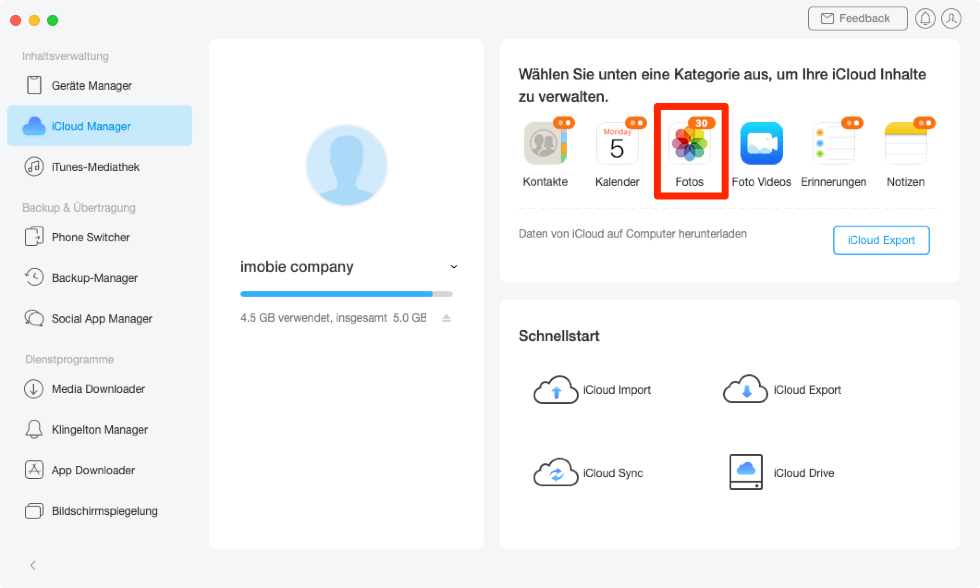
die-option-fotos-klicken-in-icloud-manager
Schritt 3: Markieren Sie den Kasten links neben „Image“ oder wählen Sie nur die gewünschten Fotos > Tippen Sie den Knopf „![]() “ (Fotos auf Mac/PC laden) oder „
“ (Fotos auf Mac/PC laden) oder „ ![]() “ (Fotos löschen) an. Und Sie können auch die Einstellung für Bilder verwalten.
“ (Fotos löschen) an. Und Sie können auch die Einstellung für Bilder verwalten.
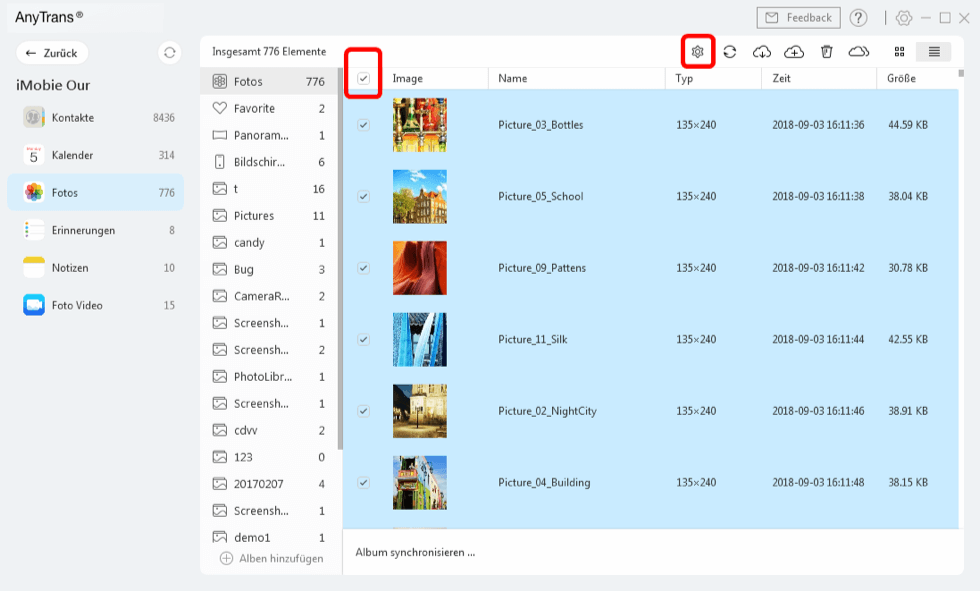
das-bild-markieren-und-einstellen
- Nachdem Sie auf den Button „Downloaden“ geklickt haben, wird das System ein Fenster anzeigen, in dem Sie Export-Pfad oder Formate einstellen können.
- Wenn Sie iCloud-Fotos direkt auf eine externe Festplatte herunterladen möchten, verbinden Sie sie zuerst mit dem Computer und dann klicken Sie auf „
 Einstellungen“, um die Export-Pfad einzustellen.
Einstellungen“, um die Export-Pfad einzustellen.
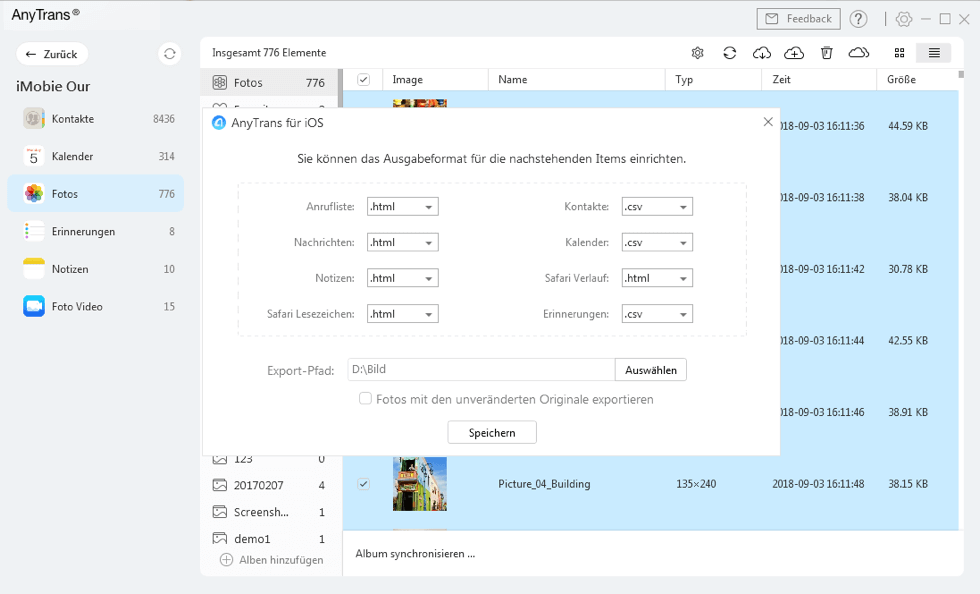
das-bild-einstellen-und-verwalten
Fazit
Brauchen Sie nur 3 Schritte, dann können Sie iCloud alle Fotos mit Hilfe von AnyTrans markieren und verwalten. Offensichtlich ist es effektiver als der traditionelle Weg, der Ihnen mehr Bequemlichkeit und Flexibilität bringt. Probieren Sie es jetzt kostenlos! Wenn Sie mehr Fragen über das Tool haben, schreiben Sie uns eine E-Mail sorgenlos. Falls Sie diese Anleitung nützlich finden, teilen Sie sie bitte auf soziale Netze. Danke für Ihr Lesen!
AnyTrans – iPhone Fotos verwalten
- Übertragen Sie innerhalb von 32 Sekunden über 3000 Fotos vom iPhone auf Ihren Laptop.
- Übertragen Sie alle Fotos wie Kamerarolle, Fotostream, Fotofreigabe usw.
- Kein Schaden für das Bild und wird in Originalqualität aufbewahrt.
- Geeignet für alle iPhone Modelle und iOS Systeme.
Herunterladen für Win100% sauber und sicher
Herunterladen für Mac100% sauber und sicher
Gratis Herunterladen * 100% sauber und sicher
Weitere Fragen über Produkt? Kontaktieren Sie bitte userem Support Team, um Lösungen schnell zu bekommen >





